гҖҠAIеҲ¶дҪңз«ӢдҪ“ж··еҗҲиүәжңҜеӯ—ж“ҚдҪңе®һдҫӢгҖӢжҳҜдёҖзҜҮе…ідәҺIllustratorзҡ„еӯҰд№ ж•ҷзЁӢпјҢйҖҡиҝҮз®ҖеҚ•еҮ жӯҘе°ұиғҪе®һзҺ°ж•ҷзЁӢдёӯзҡ„ж•Ҳжһңеӣҫж•ҲжһңпјҢеҪ“然еҸӘеӯҰд№ иҝҷдёҖзӮ№пјҢ并дёҚиғҪе®Ңе…ЁжҺҢжҸЎIllustratorжҠҖе·§пјӣдҪ еҸҜд»ҘйҖҡиҝҮжӯӨеҠ ејәз«ӢдҪ“еӯ—пјҢж··еҗҲе·Ҙе…·пјҢж··еҗҲйҖүйЎ№зӯүеӨҡз»ҙеәҰжЎҲдҫӢжҲ–е®һж“ҚжқҘиҝӣиЎҢжӣҙеӨҡзҡ„еӯҰд№ пјӣжӯӨж•ҷзЁӢжҳҜз”ұжІҒжІҒJueJueZIеңЁ2021-09-06еҸ‘еёғзҡ„пјҢзӣ®еүҚдёәжӯўжӣҙиҺ·еҫ—дәҶ 0 дёӘиөһпјӣеҰӮжһңдҪ и§үеҫ—иҝҷдёӘиғҪеё®еҠ©еҲ°дҪ пјҢиғҪжҸҗеҚҮдҪ IllustratorжҠҖе·§пјӣиҜ·з»ҷд»–дёҖдёӘиөһеҗ§гҖӮ
aiдёӯжғіиҰҒи®ҫи®ЎдёҖж¬ҫз«ӢдҪ“еӯ—пјҢиҜҘжҖҺд№Ҳи®ҫи®ЎдёҖж¬ҫж··еҗҲж•Ҳжһңзҡ„з«ӢдҪ“еӯ—е‘ўпјҹдёӢйқўжҲ‘们е°ұжқҘзңӢзңӢиҜҰз»Ҷзҡ„ж•ҷзЁӢгҖӮ
1гҖҒеңЁж–ҮжЎЈдёӯиҫ“е…Ҙж–Үеӯ—пјҢйҖҡиҝҮж–Үеӯ—йҖүйЎ№еұһжҖ§и®ҫзҪ®еӯ—дҪ“е’ҢеӨ§е°ҸйўңиүІгҖӮ
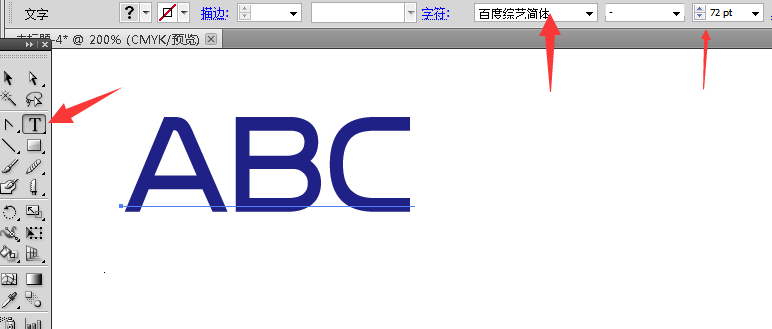
2гҖҒйҖүдёӯеӯ—з¬ҰпјҢзӮ№еҮ»еҖҫж–ңе·Ҙе…·пјҢжҠҠеӯ—з¬ҰеҖҫж–ңдёҖе®ҡзҡ„и§’еәҰгҖӮ
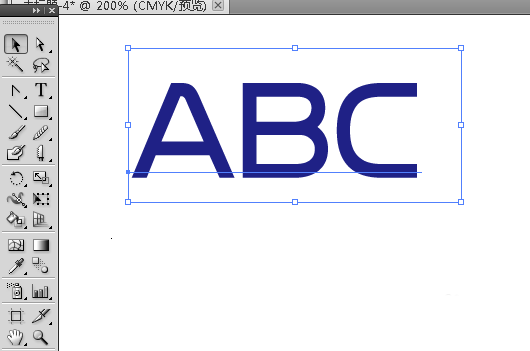

3гҖҒжҢүдҪҸaltй”®пјҢзӮ№еҮ»йј ж Үе·Ұй”®жӢ–еҠЁеӯ—з¬ҰпјҢеҸҜд»ҘеӨҚеҲ¶еӯ—з¬ҰпјҢжҠҠеӯ—з¬ҰеӨҚеҲ¶еҮәдёӨеұӮпјҢжӢ–еҲ°еҗҲйҖӮзҡ„дҪҚзҪ®пјҢеҰӮеӣҫжүҖзӨәпјҡ

4гҖҒжҠҠеҗҺдёӨеұӮеӯ—з¬ҰеҲҶеҲ«и®ҫзҪ®еҘҪе°ҶиҰҒж··еҗҲзҡ„йўңиүІгҖӮ

5гҖҒеҚ•еҮ»йҖүжӢ©е·Ҙе…·пјҢжҢүshiftй”®пјҢжҠҠеҗҺдёӨеұӮеӯ—з¬ҰзӮ№еҮ»дёҖиө·йҖүдёӯпјҢеҚ•еҮ»еҜ№иұЎ--ж··еҗҲ--е»әз«ӢгҖӮ

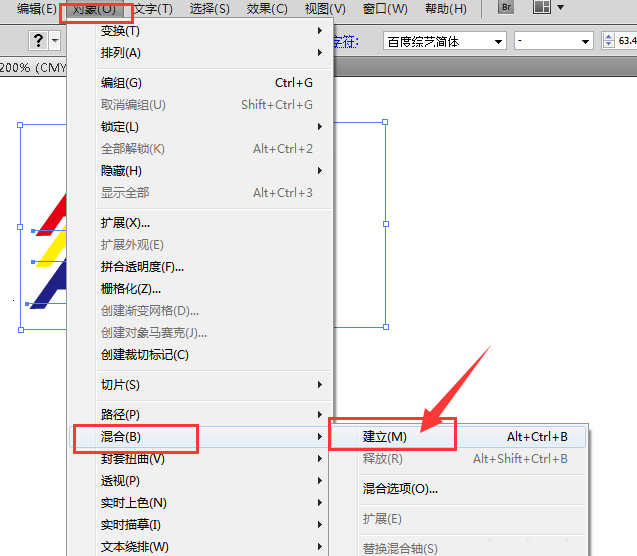
6гҖҒиҝҷж—¶жҲ‘们зңӢеҲ°еҗҺдёӨеұӮжңүдәҶж··еҗҲзҡ„ж•ҲжһңпјҢеӨҡдәҶдёҖеұӮгҖӮжҲ‘们еҸҢеҮ»ж··еҗҲе·Ҙе…·пјҢеј№еҮәж··еҗҲйҖүйЎ№еҜ№иҜқжЎҶпјҢи®ҫзҪ®ж··еҗҲзҡ„жӯҘж•°пјҢжӯҘж•°и¶ҠеӨҡпјҢж··еҗҲж•Ҳжһңи¶Ҡе№іж»‘гҖӮ
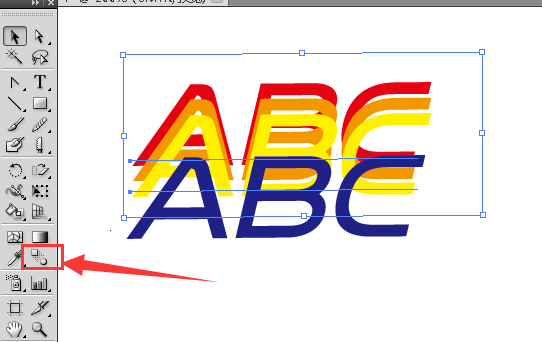


7гҖҒи®ҫзҪ®жӯҘж•°еҗҺжҠҠйЎ¶еұӮзҡ„еӯ—з¬Ұ移еҠЁеҲ°еҗҲйҖӮзҡ„дҪҚзҪ®пјҢжңҖз»Ҳж··еҗҲеӯ—ж•ҲжһңеҰӮдёӢеӣҫпјҡ

д»ҘдёҠе°ұжҳҜAIеҲ¶дҪңз«ӢдҪ“ж··еҗҲиүәжңҜеӯ—ж“ҚдҪңе®һдҫӢзҡ„е…ЁйғЁеҶ…е®№д»Ӣз»ҚдәҶпјҢе…ідәҺжӣҙеӨҡillustratorж•ҷзЁӢдҝЎжҒҜпјҢж¬ўиҝҺе…іжіЁеҢ—жһҒзҶҠзҙ жқҗеә“пјҢз»ҷдҪ еёҰжқҘжңҖдё°еҜҢзҡ„зҙ жқҗеӣҫзүҮе’ҢжңҖжңүз”Ёзҡ„ж•ҷзЁӢпјҢжӣҙеӨҡжңҖж–°иө„и®ҜгҖӮ
иө дәәзҺ«з‘°пјҢжүӢжңүдҪҷйҰҷ
< дёҠдёҖзҜҮ Illustrator ж–Үеӯ—жёҗйҡҗж•Ҳжһңзҡ„и®ҫи®Ўж–№жі•
> дёӢдёҖзҜҮ AIи®ҫи®ЎеҖҫж–ңзҡ„з«ӢдҪ“еӯ—ж“ҚдҪңе®һдҫӢ
2022-05-19 10:48
2022-04-11 10:04
195жөҸи§Ҳ 03-28
1380жөҸи§Ҳ 03-25
886жөҸи§Ҳ 03-22
386жөҸи§Ҳ 03-22
616жөҸи§Ҳ 03-17

йҰ–еёӯи®ҫи®ЎеёҲ

й«ҳзә§и§Ҷи§үи®ҫи®ЎеёҲ

й«ҳзә§жҸ’з”»и®ҫи®ЎеёҲ






дҪҝз”Ёеҫ®дҝЎжү«з Ғзҷ»еҪ•
дҪҝз”ЁиҙҰеҸ·еҜҶз Ғзҷ»еҪ•
еҶ…зҪ®еҜҶз Ғзҡ„й“ҫжҺҘе·ІйҖҡиҝҮEmall еҸ‘йҖҒеҲ°дҪ зҡ„йӮ®з®ұдёӯпјҢиҜ·еңЁдёүеӨ©еҶ…дҝ®еӨҚеҜҶз ҒгҖӮ
3з§’еҗҺпјҢе°Ҷе…ій—ӯжӯӨзӘ—еҸЈ з«ӢеҚіе…ій—ӯ
жҲҗдёәжҲ‘зҡ„зҡ„VIPдјҡе‘ҳ
еҚіеҸҜдә«еҸ—6еӨ§зү№жқғ并е…Қиҙ№й«ҳйҖҹдёӢиҪҪж•°д»ҘдёҮи®Ўзҡ„и®ҫи®Ўзҙ жқҗпјҢеҠ©еҠӣжӮЁзҡ„е·ҘдҪңе’ҢеӯҰд№
иҫ“е…Ҙзҡ„йӘҢиҜҒз ҒдёҚжӯЈзЎ®
иҜ„и®әеҢә
жҡӮж— иҜ„и®ә